Den här artikeln beskriver steg man kan vidta för att ändra inställningarna för Skärm och viloläge i Windows 11.
Som standard är Windows kommer automatiskt att stänga av en enhetsskärm och försätta den i viloläge efter en tids inaktivitet för att spara energi och förlänga batteritiden.
Under ströminställningarna kan du välja två alternativ: ett är att stänga av enhetens skärm efter en tid när den upptäcker att ingen användare aktiveras medan datorn körs i bakgrunden.
Det andra alternativet försätter enheten i ett lågströmstillstånd (viloläge) vilket stänger av systemet men håller användarens sessioner igång i minnet. Om du bara trycker på en knapp eller mus återgår från viloläge.
De typiska inställningarna för skärm och viloläge i Windows 11 är optimala för de flesta användare. Men om enheten stänger av skärmen eller går i viloläge för snabbt, låter Windows dig ändra den inställningen.
Hur man ändrar skärm-och viloinställningar i Windows 11
Som beskrivits ovan , Windows levereras med energiinställningar för skärm och viloläge som användare kan styra om standarden inte är lämplig för dig.
Nedan ser du hur du gör det.
Windows 11 har en centraliserad plats för majoriteten av dess inställningar. Från systemkonfigurationer till att skapa nya användare och uppdatera Windows, allt kan göras från dess Systeminställningar panel.
För att komma till Systeminställningar kan du använda Windows-tangenten + i genväg eller klicka på Start ==> Inställningar som visas i bilden nedan:
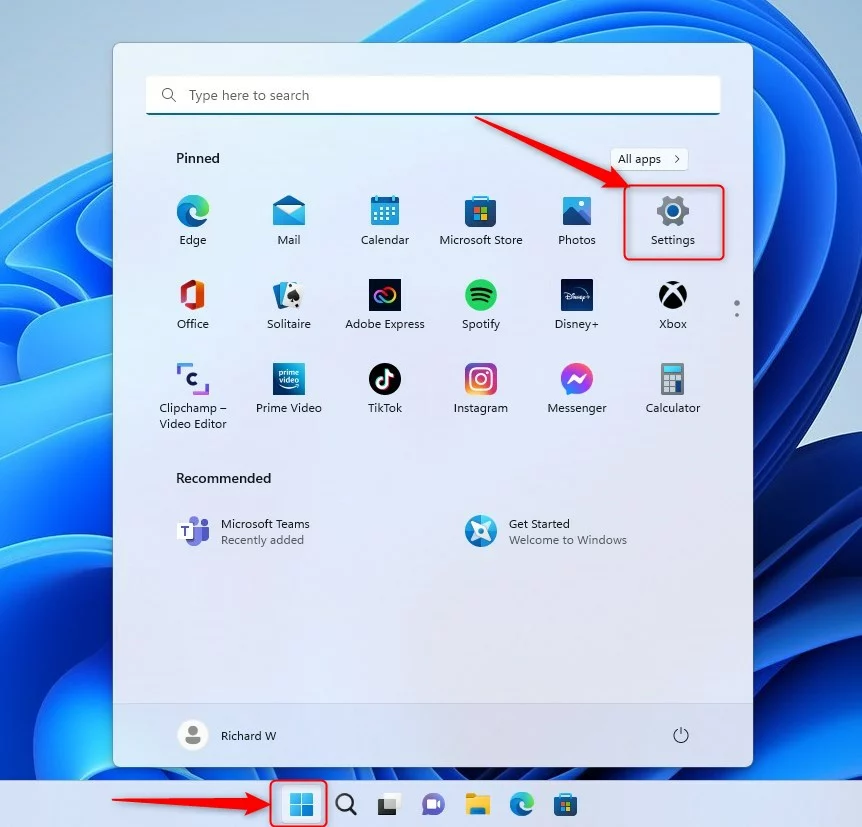
Alternativt kan du använda sökrutan på aktivitetsfältet och sök efter Inställningar. Välj sedan för att öppna den.
Inställningsfönstret i Windows bör se ut som bilden nedan. I Windows Inställningar appen klickar du på System till vänster.
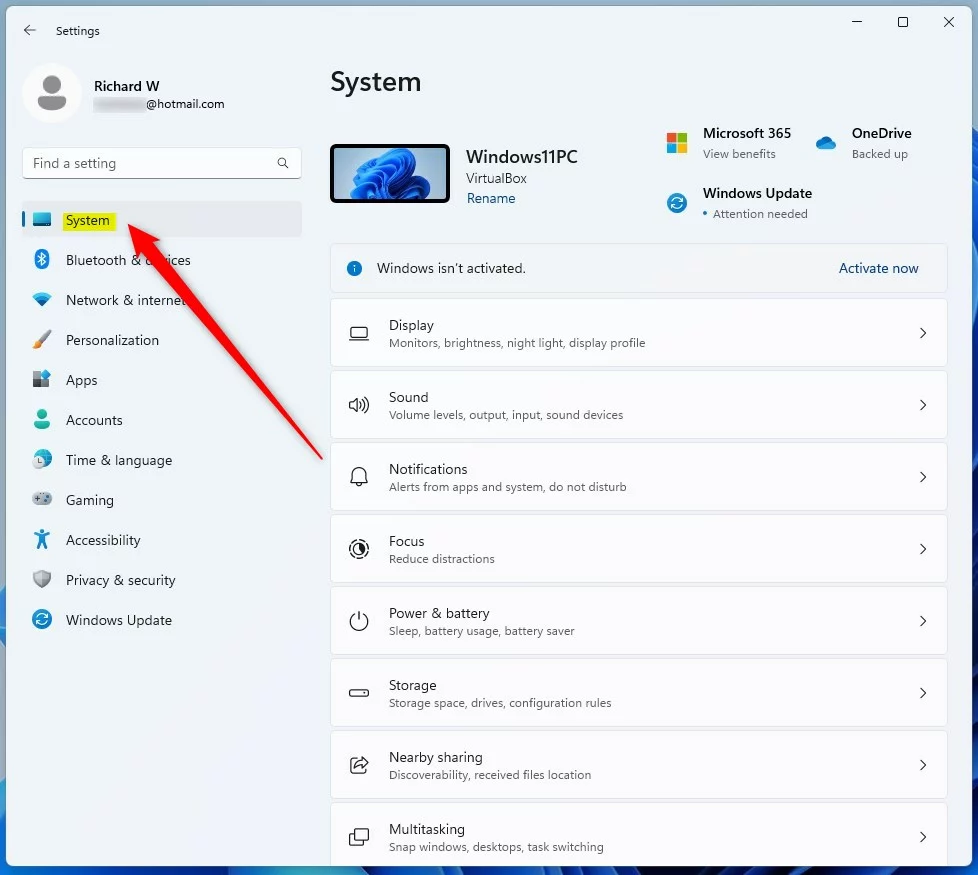
Till höger väljer du rutan Ström och batteri för att expandera.
På System-> Ström och batteri inställningspanelen klickar du på rutan Skärm och viloläge för att expandera.
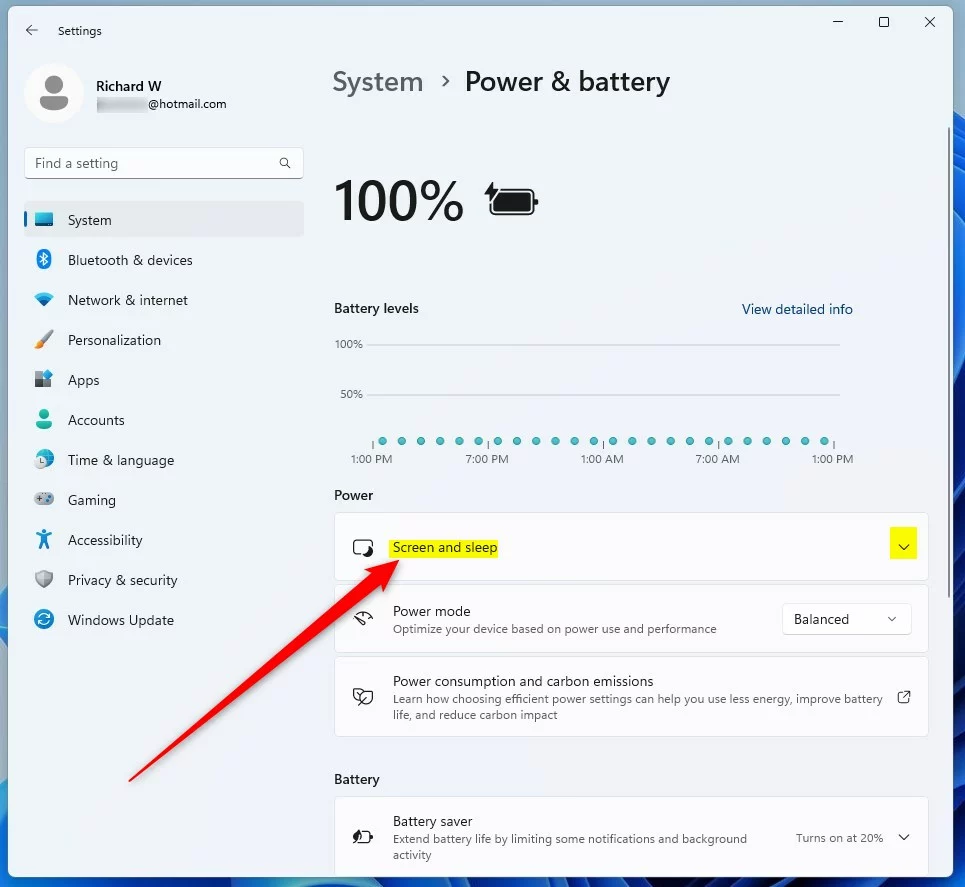
På System-> Ström och batteri-> Skärm och viloläge inställningsfönstret, välj de alternativ som är bäst för dig.
På batteriström, stäng av min skärm efter: >När den är ansluten slår du på min skärm efter:På batteriström, sätt min enhet i viloläge ter:När den är ansluten, sätt min enhet i viloläge efter:
När den är konfigurerad kommer din enhet att slå på skärmen för att gå i viloläge baserat på dina val ovan.
Det borde göra det!
Slutsats:
Det här inlägget visade hur du ändrar skärm-och viloinställningar i Windows 11. Om du hitta något fel ovan eller har något att lägga till, använd kommentarsformuläret nedan.
